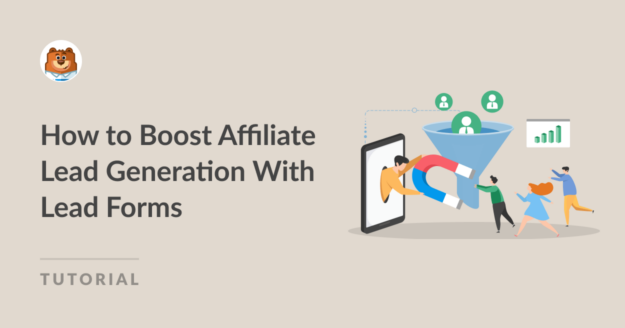AI Zusammenfassung
Möchten Sie die Anzahl der neuen, hochwertigen Leads, die über Ihre Website generiert werden, erhöhen?
Neue Leads, die Sie über Ihre Website gewinnen, helfen Ihnen, Ihren Webverkehr zu erhöhen, Ihre Zielgruppe zu vergrößern und Ihre Besucher in Kunden zu verwandeln.
Es gibt eine Handvoll verschiedener Möglichkeiten, diese Leads zu generieren, z. B. über ein Partnerprogramm mit Bloggern, Unternehmern und Social-Media-Influencern oder über hochwertige Formulare auf Ihrer Website.
In diesem Beitrag werden wir Sie durch den einfachsten Weg, um Ihre Marketing-Strategie zu verbessern und erhöhen Sie Ihre Affiliate-Leads mit Lead-Formulare mit WPForms erstellt gehen.
Erstellen Sie jetzt Ihr Lead-Formular
Warum sollte ich Lead-Formulare verwenden, um Affiliate-Leads zu generieren?
Sicher, Sie könnten auch ein normales Formular verwenden, um Affiliate-Leads zu generieren, aber es ist nicht annähernd so effektiv wie ein Lead-Formular.
Lead-Formulare sind dank ihres Ein-Feld-auf-einem-Mal-Formats viel besser geeignet, die Konversionsraten zu steigern. Da die Formularnutzer langsamer vorankommen, maximieren Lead-Formulare die Zahl der Formularanmeldungen, da sie den Nutzer nicht überfordern.
Der Formularbenutzer kann sich jeweils auf eine Frage oder Aufforderung konzentrieren und das Formular so lange durchlaufen, bis er in einen Lead umgewandelt wird. Wenn Sie also Partner haben, die Besucher in Ihre Richtung schicken, ist es wahrscheinlicher, dass diese Besucher das Formular auf Ihrer Website ausfüllen, wenn es ein Lead-Formular ist.
Wie man die Lead-Generierung mit Lead-Formularen ankurbelt
In diesem Artikel
1. WPForms installieren
Der erste Schritt ist die Installation von WPForms auf Ihrer Website, so dass Sie die immer wichtiger werdenden Lead-Formulare erstellen können, um Leads zu generieren.

Um auf alle Optionen zuzugreifen, die mit einem Lead-Formular zur Verfügung gestellt werden, benötigen Sie die Pro-Lizenz, die Ihnen auch erlaubt, so viel mehr mit dem WPForms-Plugin zu tun.

In unserer praktischen Dokumentation finden Sie weitere Informationen zur Installation und Aktivierung des WPForms-Plugins.
2. Installieren Sie das Lead Forms Addon
Wenn WPForms in Ihrem WordPress-Dashboard installiert und bereit ist, müssen Sie als Nächstes das Lead Forms Addon installieren.
Gehen Sie zu WPForms " Addons , um das Lead Forms Addon zu finden und zu installieren.
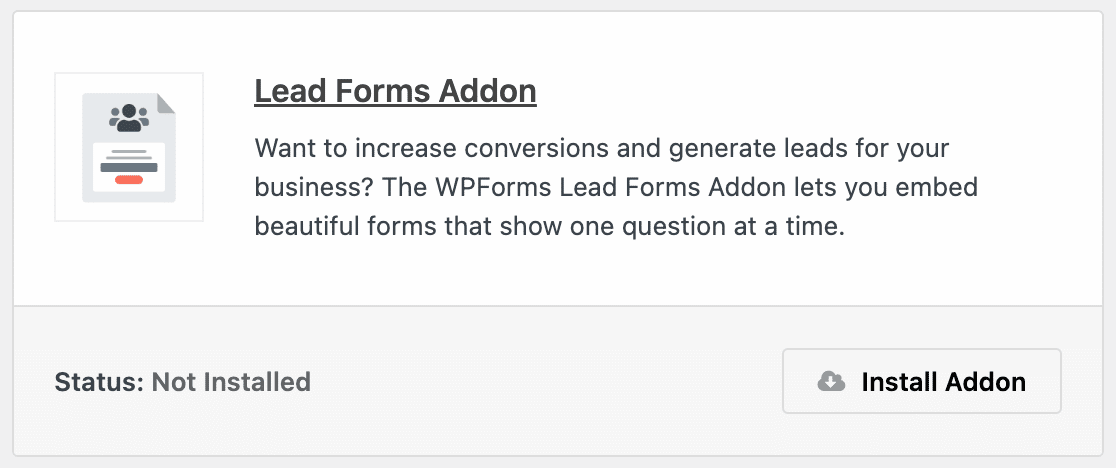
Mit dem WPForms-Plugin sind Sie in der Lage, alle Arten von kreativen Formularen zu erstellen - entweder von Grund auf mit dem einfach zu bedienenden Formular-Builder oder indem Sie eine unserer mehr als 2.000 Formularvorlagen auswählen.
Aber das Lead-Formular-Addon ist wirklich das A und O der Lead-Generierung für Partner. Wie wir bereits erwähnt haben, sind die Optionen, die mit einem Lead-Formular bereitgestellt werden, perfekt für die Generierung und Konvertierung von Leads.
3. AffiliateWP installieren und konfigurieren
Als Nächstes sollten Sie sich das AffiliateWP-Plugin besorgen und es in Verbindung mit WPForms verwenden, um wirklich das Beste aus Ihren Lead-Formularen herauszuholen.
AffiliateWP ist ein Plugin für das Affiliate-Marketing, das sich hervorragend für die Lead-Generierung durch Weiterempfehlungen eignet.
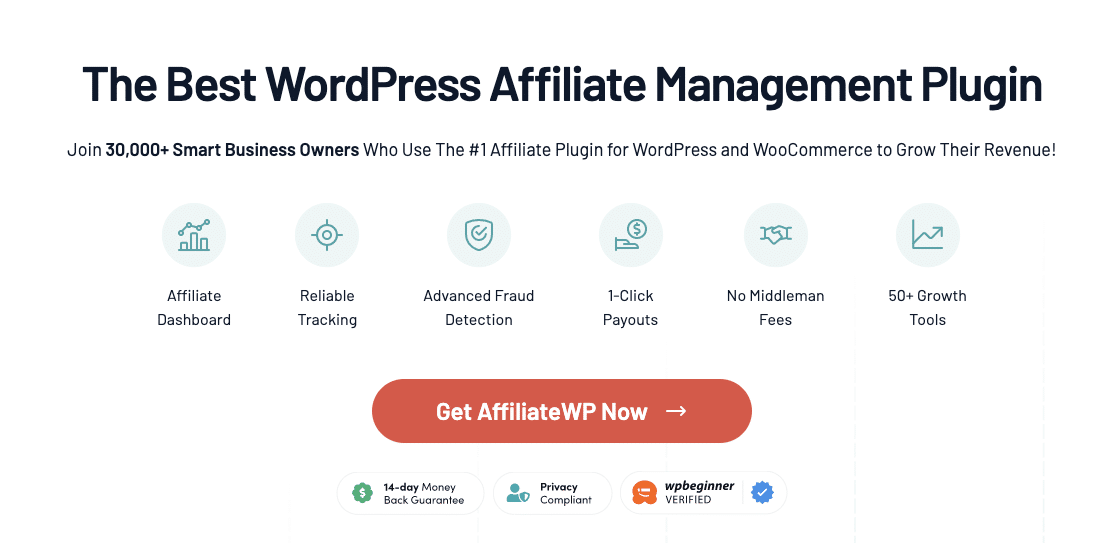
Wie bei WPForms wählen Sie den Lizenzierungsplan, der Ihren Bedürfnissen am besten entspricht. Sobald Sie das Plugin erworben haben, werden Sie aufgefordert, Ihr AffiliateWP-Konto einzurichten.
Zunächst kopieren Sie Ihren AffiliateWP-Lizenzschlüssel, den Sie in Ihrem AffiliateWP-Konto erhalten haben, und fügen ihn ein.
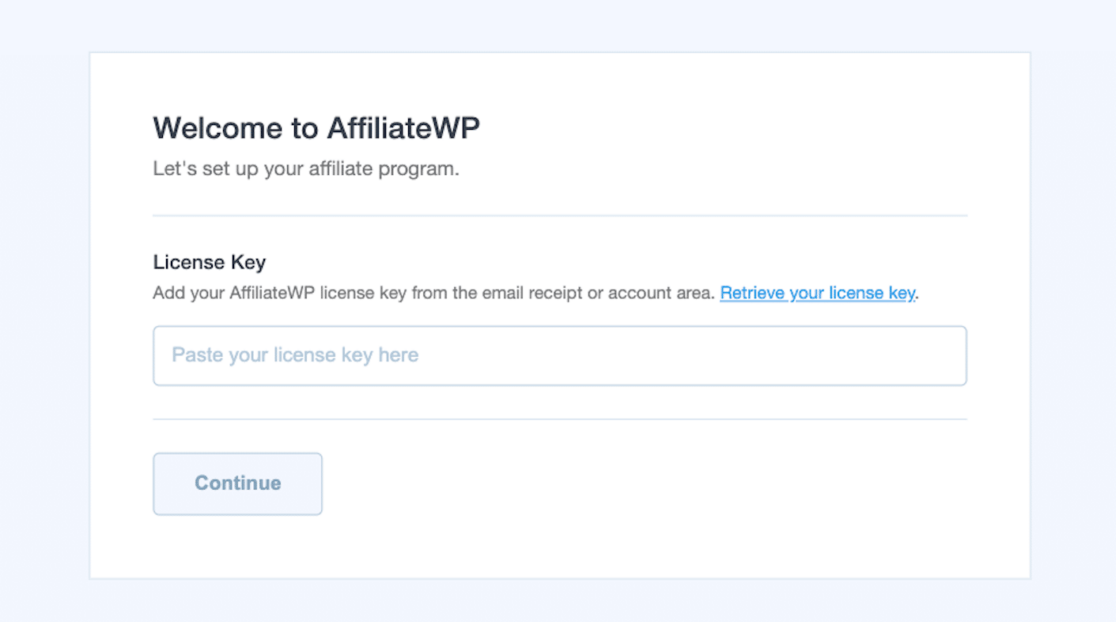
Als nächstes werden Sie aufgefordert, die Integrationen auszuwählen, mit denen Sie Empfehlungen generieren möchten. Wenn Sie die Option WPForms markieren, wird AffiliateWP automatisch mit Ihren Formularen integriert.
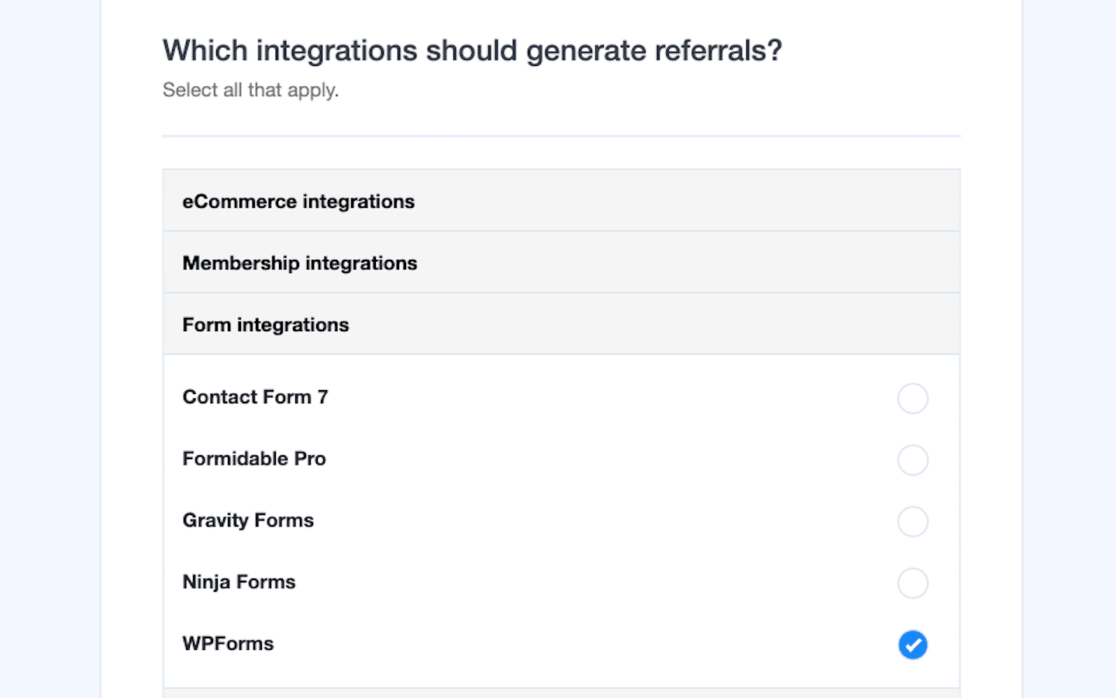
Jetzt, wo die Plugins integriert sind, müssen Sie Ihre Provisionsstruktur konfigurieren. Wählen Sie Ihre Währung und den Betrag, den Sie für jeden Lead auszahlen möchten.
Aber keine Sorge, wenn du dir bei diesem Betrag noch unsicher bist, kannst du diese Seite in deinen AffiliateWP-Einstellungen jederzeit ändern.
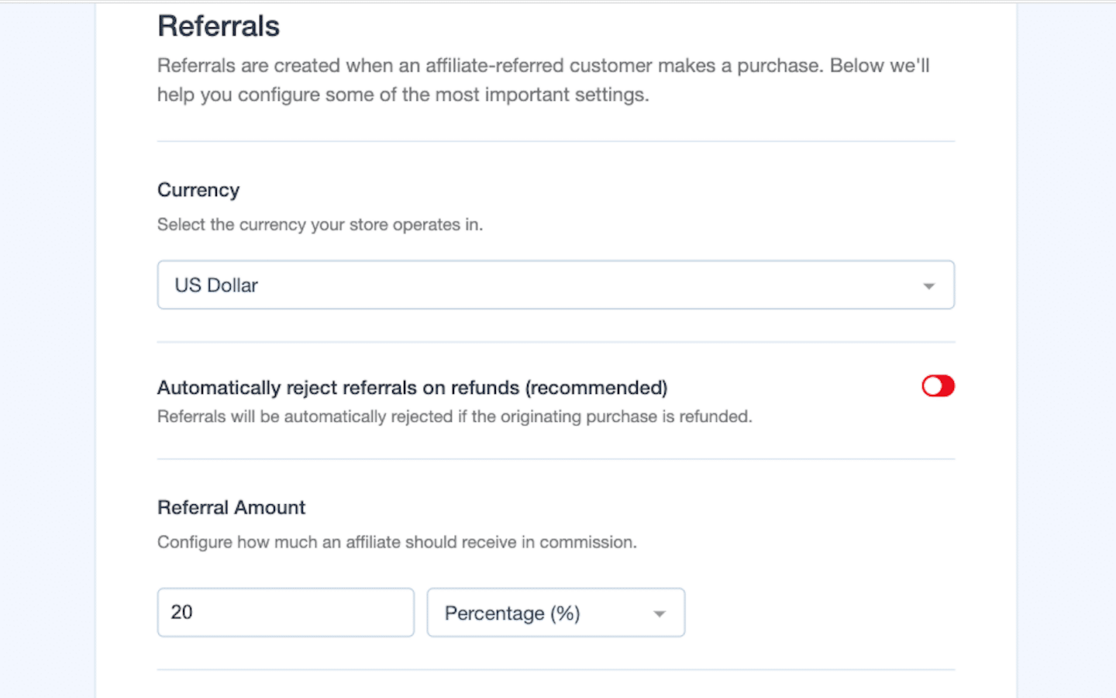
Klicken Sie auf " Speichern und weiter", wenn Sie mit jeder Seite fertig sind.
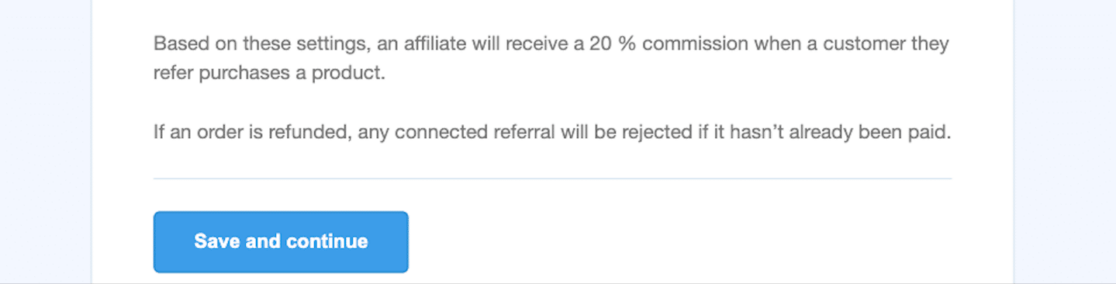
Als Nächstes legen Sie fest, wie lange Ihre Empfehlungs-Cookies gültig sein sollen. Diese Einstellung steuert, wie lange ein Nutzer nach dem Klicken auf einen Affiliate-Link ein Formular abschicken muss, um seine Provision zu erhalten.
In der Regel sind für diesen Zeitraum 30 Tage vorgesehen, aber Sie können jede beliebige Zeitspanne wählen.
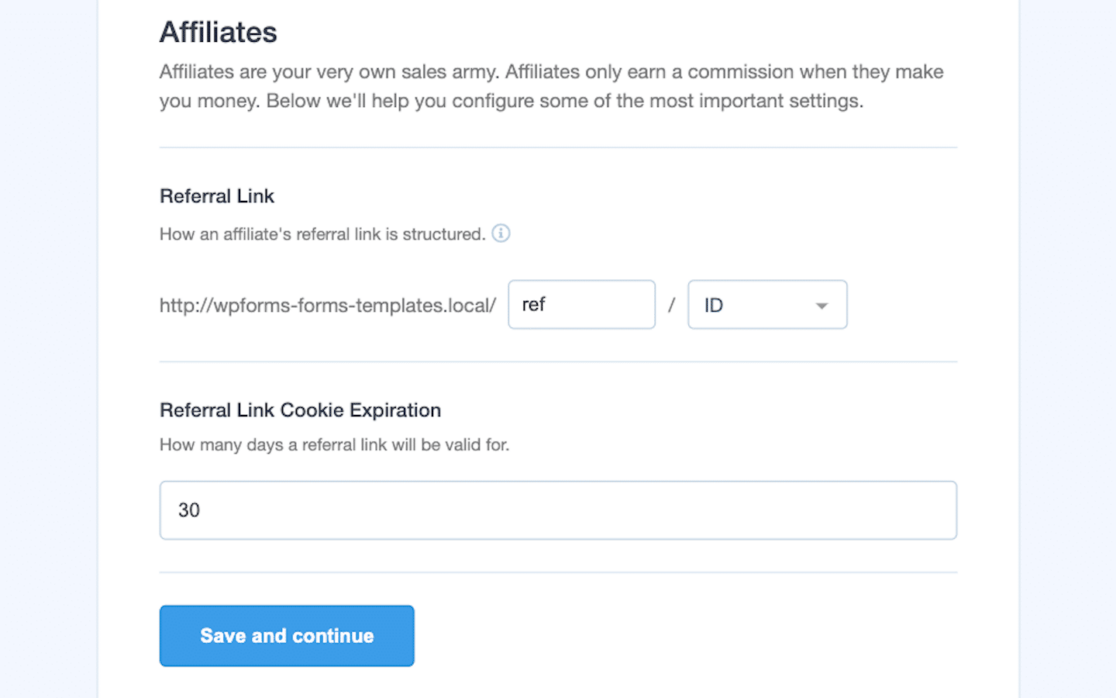
Nachdem Sie diese Einstellungen gespeichert haben, können Sie loslegen! Klicken Sie auf Einrichtung beenden und beenden Sie den Assistenten.
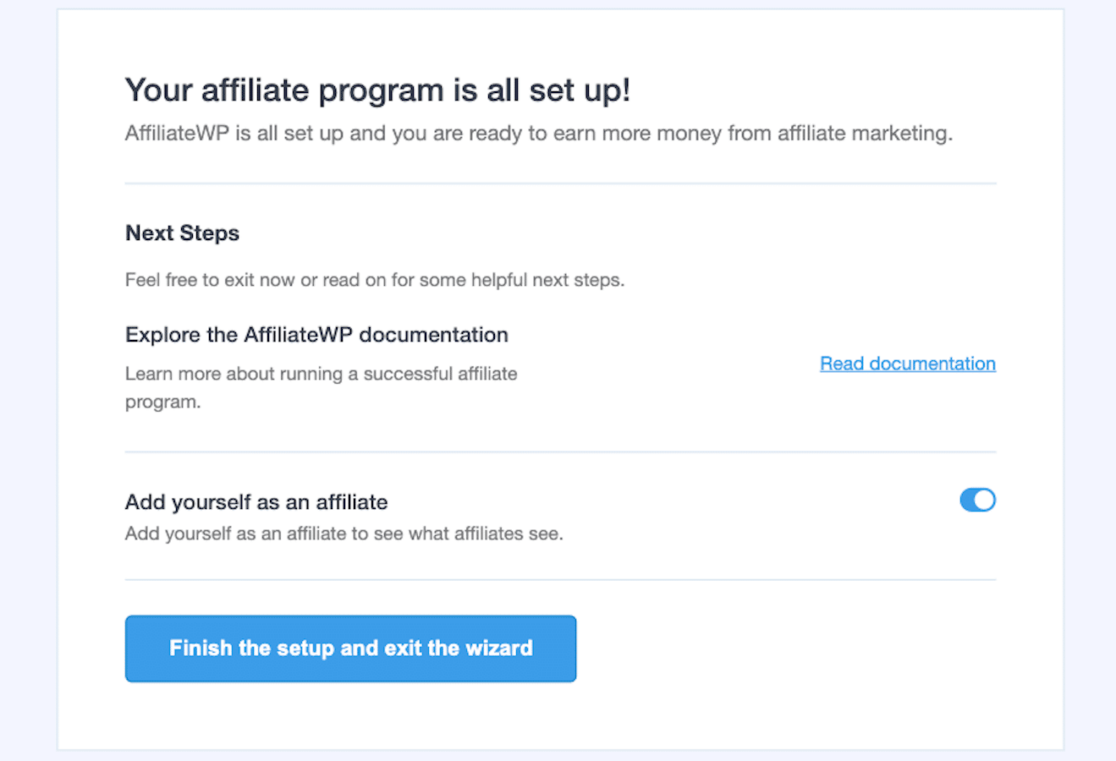
AffiliateWP ist jetzt bereit, Empfehlungen über WPForms zu verfolgen und Provisionen an Ihre Partner zu vergeben.
4. Erstellen Sie ein Lead-Formular
Du bist mit AffiliateWP fertig, also ist es jetzt an der Zeit, zu WPForms zu gehen, um ein Lead-Formular zu erstellen.
Navigieren Sie zu WPForms " Formularvorlagen. Verwenden Sie die Funktion " Vorlagen suchen" oder scrollen Sie durch die Kategorie "Marketing", um das Anmeldeformular für Partner zu finden .
Wählen Sie nun diese Formularvorlage aus, indem Sie auf Formular erstellen klicken.
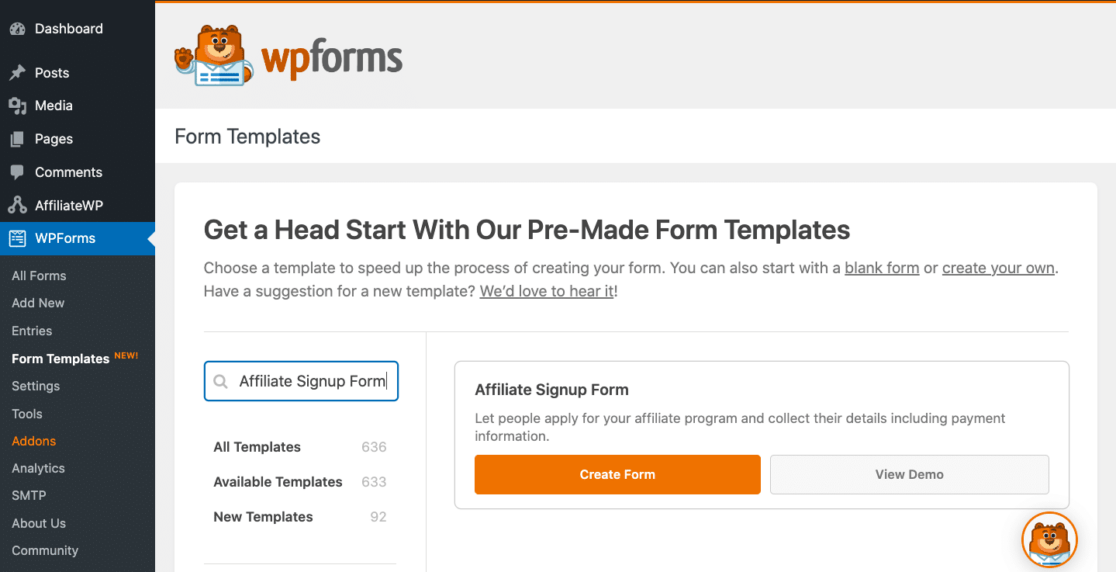
Jetzt ist Ihr Anmeldeformular für Partner bereit für die Bearbeitung mit dem Formular-Builder, mit dem Sie es in ein Lead-Formular umwandeln.
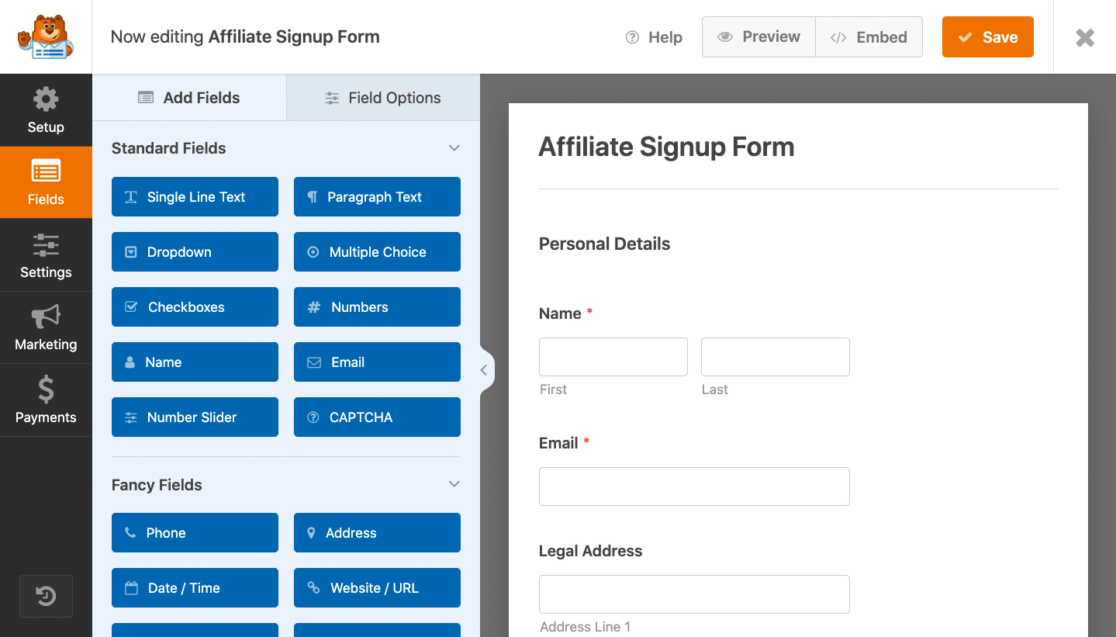
Um Ihr Formular in ein Lead-Formular umzuwandeln, gehen Sie zu Einstellungen " Lead-Formulare und schalten Sie den Modus Lead-Formular aktivieren ein.
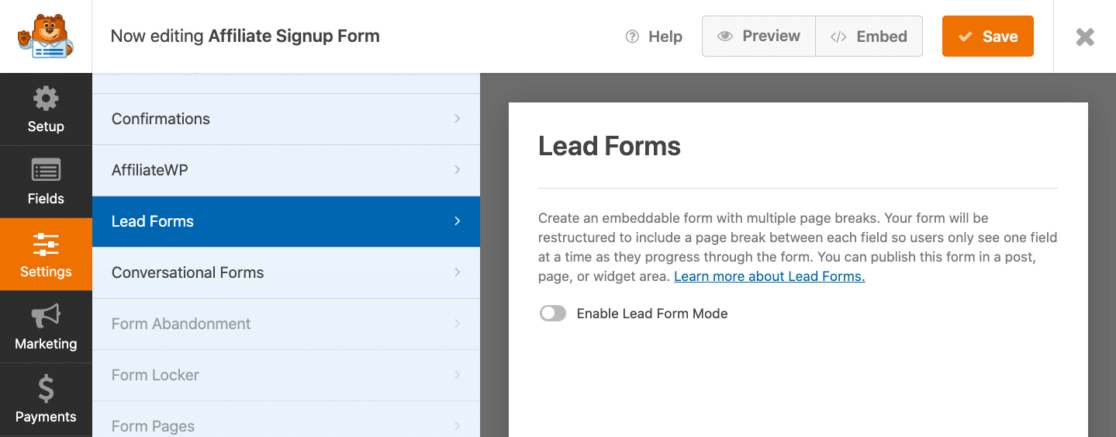
Es erscheint eine Popup-Meldung, die Sie darüber informiert, dass der Lead-Formular-Modus die Struktur Ihres Formulars ändert, indem er Seitenumbrüche zwischen den einzelnen Feldern hinzufügt, was genau das ist, was Sie wollen.
Klicken Sie nun auf Lead-Formulare aktivieren.
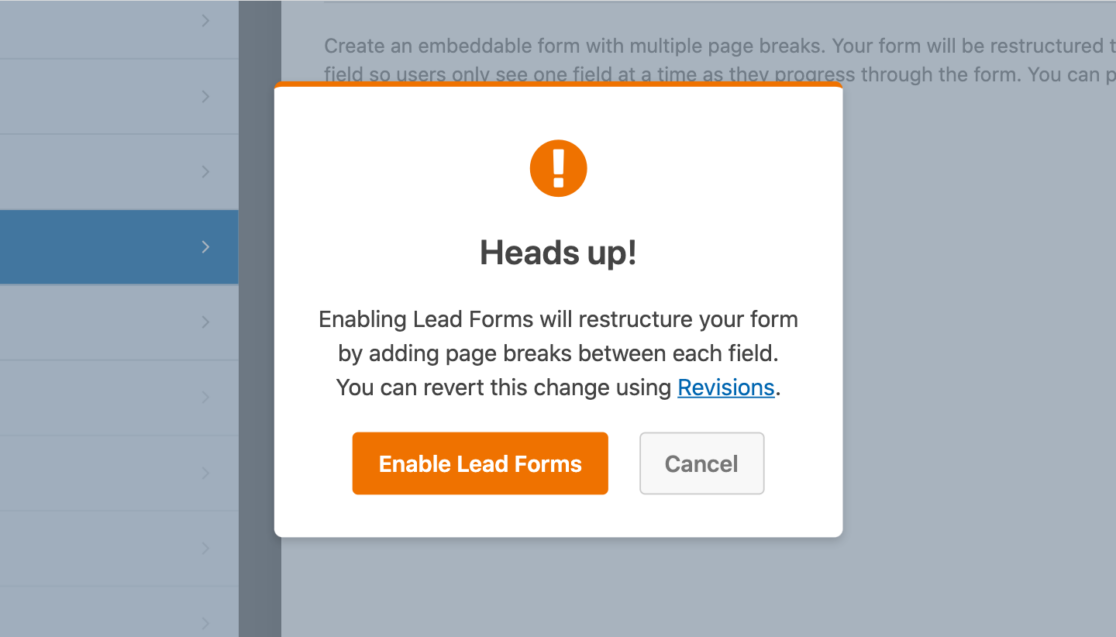
Jetzt, wo Sie Lead-Formulare aktiviert haben, stehen Ihnen noch mehr Einstellungen zur Verfügung, mit denen Sie Ihr Formular weiter anpassen können.
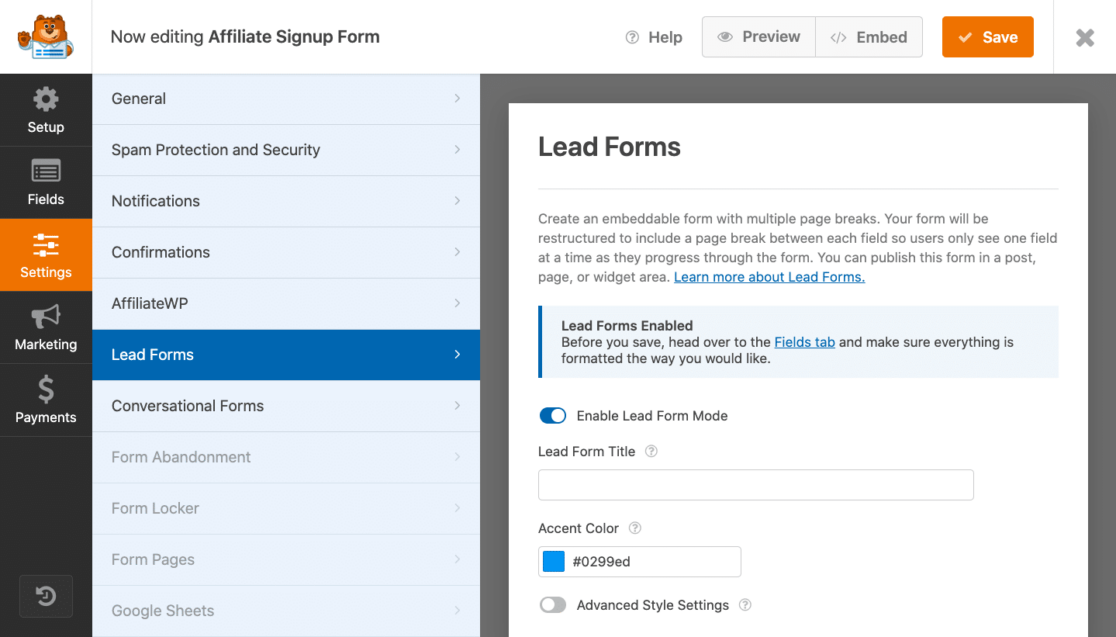
Auf der Registerkarte " Felder" des Formularerstellers können Sie dann sehen, wie sich die einzelnen Felder Ihres Formulars Seite für Seite entwickeln werden.
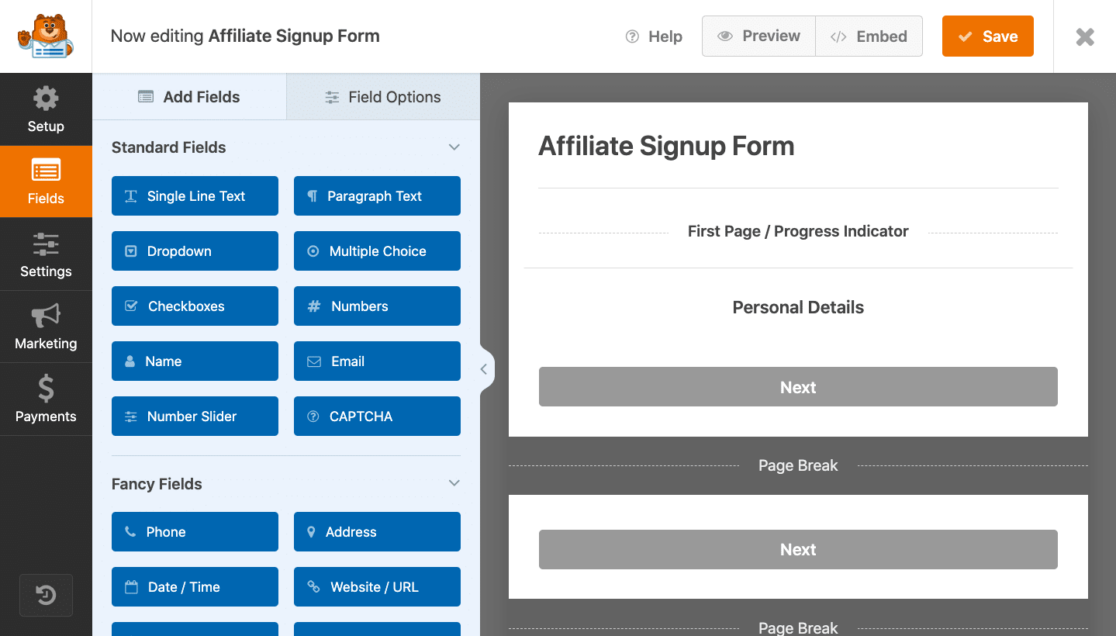
Und wie bei allen Formularen, die mit dem Form Builder erstellt werden, können Sie durch einfaches Anklicken des Feldes das Feld nach Ihren Wünschen anpassen.
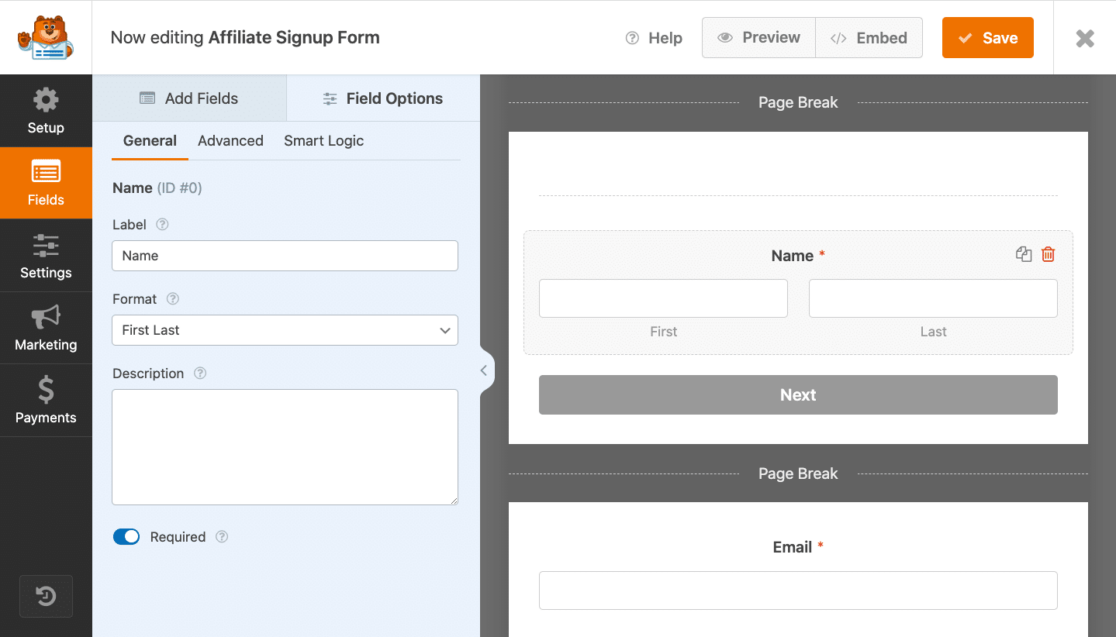
Sie können diese Felder später noch einmal bearbeiten und anpassen.
5. Verfolgung von Empfehlungen aktivieren
Gehen Sie nun zurück zu den Einstellungen Ihres Formularerstellers, um das AffiliateWP Referral Tracking für dieses Formular zu aktivieren.
Gehen Sie zu Einstellungen " AffiliateWP und schalten Sie Referrals aktivieren ein. Wählen Sie dann Lead als Empfehlungsart.
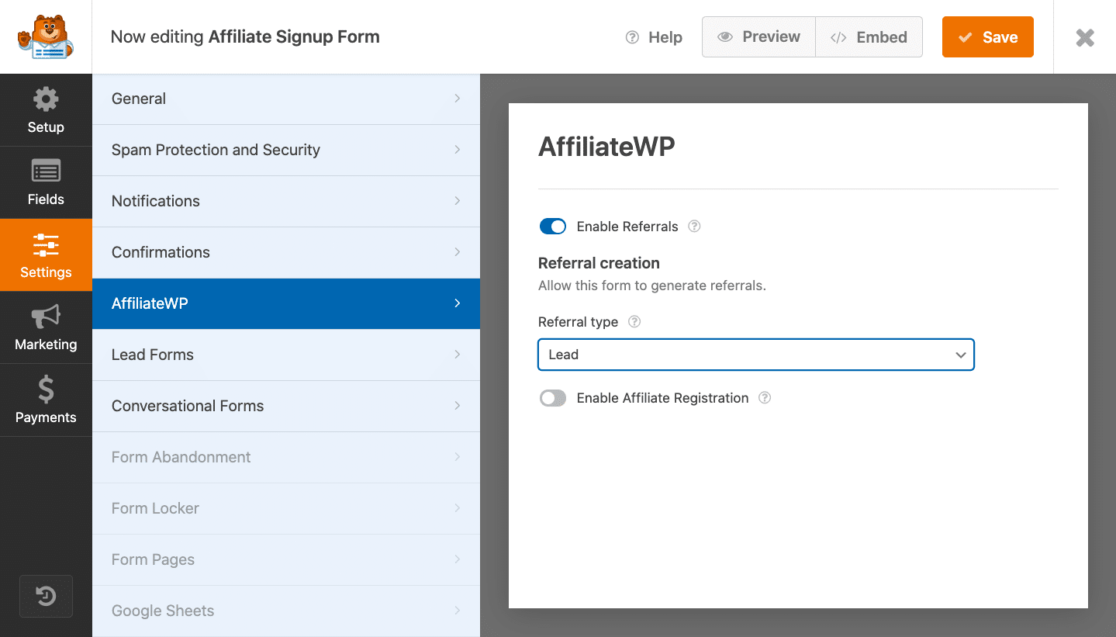
AffiliateWP beginnt nun mit der Verfolgung von Verweisen auf dieses Formular. AffiliateWP wird in Verbindung mit deinem Lead-Formular auch in der Lage sein, zu verfolgen, wenn Partner Besucher zu diesem Formular schicken, und wird protokollieren, welche von ihnen einen Lead generieren.
In den AffiliateWP-Einstellungen auf dieser Seite können Sie auch die Option Partnerregistrierung aktivieren einschalten.
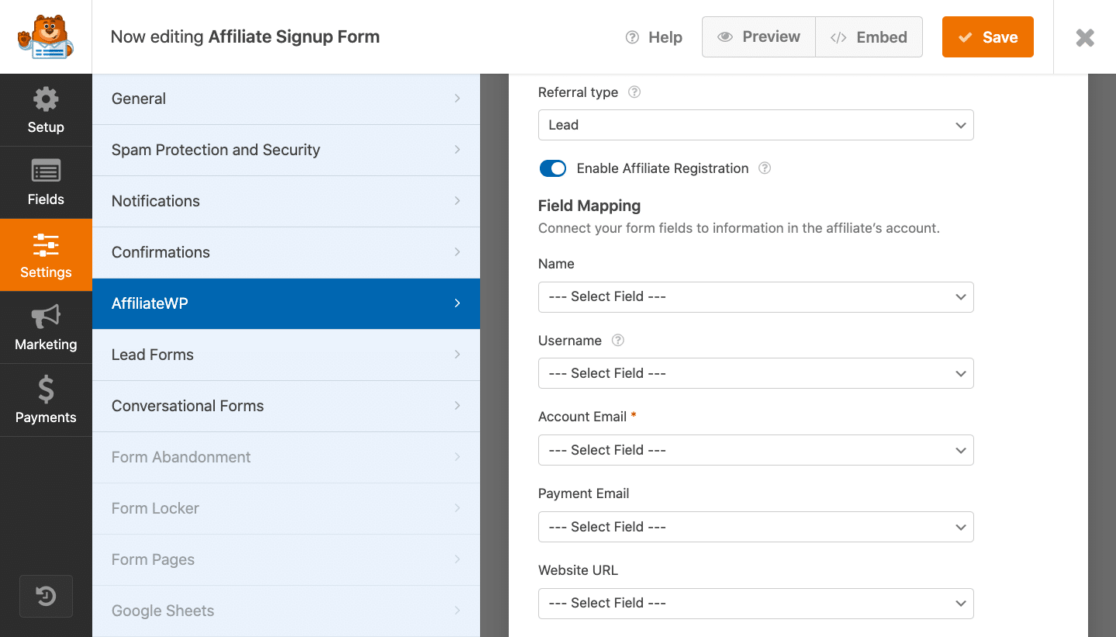
Dies ist eine zusätzliche Synchronisierungsoption mit AffiliateWP, die es neuen Partnern ermöglicht, sich über Ihr Formular für Ihr Programm anzumelden.
Und denken Sie daran, dass wir diese Schritte zwar für ein Affiliate-Anmeldeformular beschrieben haben, Sie aber sowohl die AffiliateWP- als auch die Lead Forms-Einstellungen für jedes Ihrer mit WPForms erstellten Formulare aktivieren können und überall mit der Generierung von Affiliate-Leads beginnen können.
6. Veröffentlichen Sie Ihr Formular
Wenn Sie mit Ihrem Formular zufrieden sind, brauchen Sie es nur noch zu speichern, einzubetten, zu veröffentlichen und zu verwenden!
Mit dem Formularersteller haben Sie die Möglichkeit, Ihr Lead-Formular in eine bereits veröffentlichte Seite einzubetten oder eine neue Seite mit dem Formular zu erstellen.
Denken Sie daran, dass dies nur eine von mehreren Möglichkeiten ist, ein Formular auf Ihrer Seite einzubetten, und zwar an verschiedenen Stellen. In diesem Leitfaden erfahren Sie, wie Sie ein Formular auf einer Seite einbetten können.
Fügen Sie Ihr Formular von hier aus auf einer neuen Seite ein, um zu sehen, wie es aussieht.
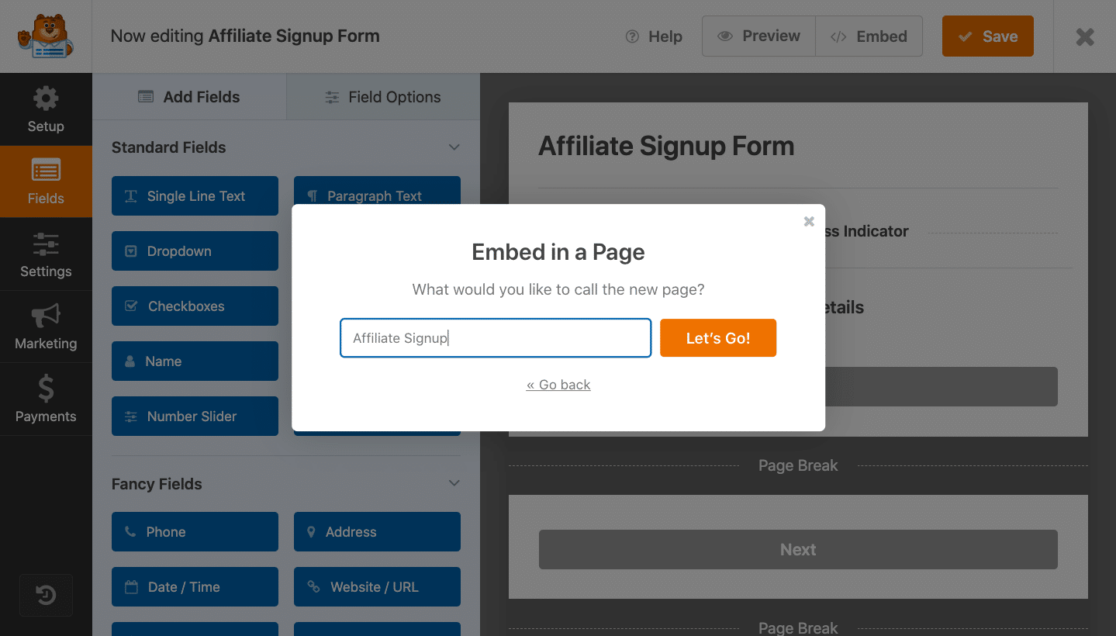
Anschließend können Sie diese Anmeldeseite für Partner wie jede andere Seite auf Ihrer Website bearbeiten und anpassen.
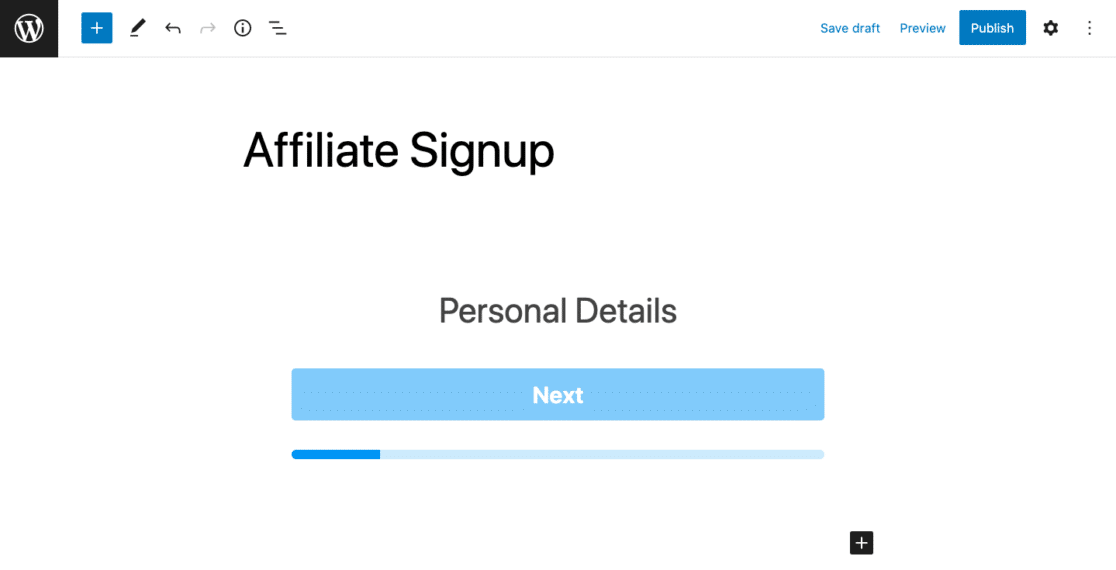
Vergessen Sie nicht, dass viele der Anpassungseinstellungen aus dem Formular-Builder in WPForms bestimmen, wie Ihr Lead-Formular auf Ihrer Website erscheinen und funktionieren wird. Farben, Schriftarten, Branding und Styling, die Sie hier sehen, stammen alle aus den Einstellungen Ihres Formulars.
Wenn Sie fertig sind, können Sie Ihre Seite veröffentlichen.
7. Überprüfen Sie Ihre Empfehlungen
Bei der Installation von AffiliateWP wurde automatisch eine Seite für den Partnerbereich erstellt, auf der sich potenzielle Partner für Ihr Programm anmelden, in ihre Konten einloggen und Links generieren können, die sie auf ihren Websites platzieren können.
Besuchen Sie auf jeden Fall AffiliateWP, um eine Anleitung zur Einrichtung Ihres Partnerbereichs zu erhalten.
Dann können Sie die Empfehlungen, die Sie von diesen Affiliates erhalten, direkt in Ihrem WordPress-Dashboard überprüfen. Navigieren Sie zu AffiliateWP " Referrals, um den Fortschritt der Leads zu überprüfen, die von Ihren Lead-Formularen generiert wurden.
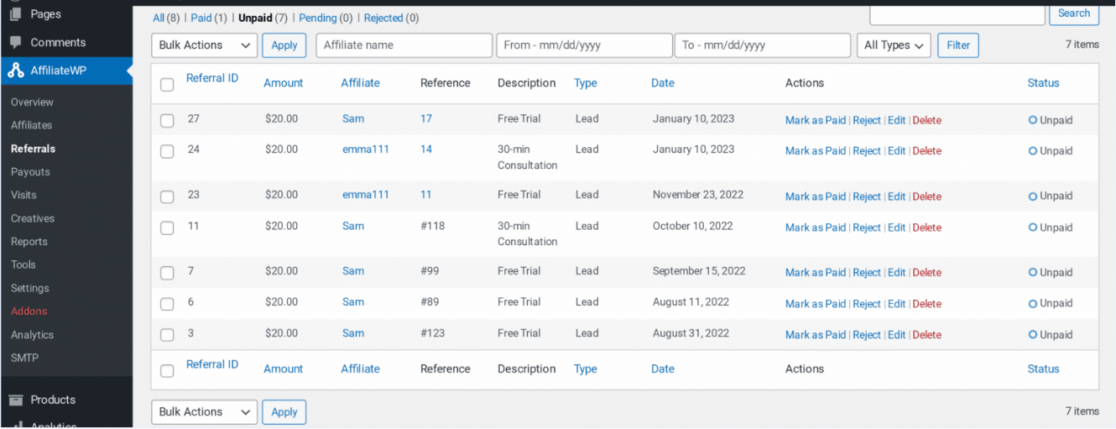
Außerdem können Sie Ihre Empfehlungen nachverfolgen, indem Sie das Empfehlungs-Tracking direkt zu Ihrem Formular hinzufügen. Wir zeigen Ihnen in unserem hilfreichen Tutorial, wie Sie das machen können.
Und das war's! Sie nutzen jetzt die Leistung von AffiliateWP und WPForms, um Ihre Markenbekanntheit zu erhöhen, Ihre Affiliate-Lead-Generierung zu steigern und potenzielle Kunden zu gewinnen.
Erstellen Sie jetzt Ihr Lead-Formular
Lassen Sie sich von Beispielen für Lead-Formulare inspirieren
Jetzt, da Sie wissen, wie Sie Ihre Lead-Generierungsstrategie verbessern können, ist es an der Zeit, ein eigenes Lead-Formular zu erstellen. Diese Formulare sind eine einfache Möglichkeit, die Kontaktinformationen eines Besuchers zu erfassen und sehen auf der Landing Page einer Website großartig aus.
Aber wenn Sie nicht wissen, wo Sie anfangen sollen, lesen Sie unseren unglaublich hilfreichen Beitrag mit Beispielen für konvertierende Lead-Generierungsformulare.
Sind Sie bereit, Ihr Formular zu erstellen? Starten Sie noch heute mit dem einfachsten WordPress-Formularerstellungs-Plugin. WPForms Pro enthält viele kostenlose Vorlagen und bietet eine 14-tägige Geld-zurück-Garantie.
Wenn dieser Artikel Ihnen geholfen hat, folgen Sie uns bitte auf Facebook und Twitter für weitere kostenlose WordPress-Tutorials und -Anleitungen.